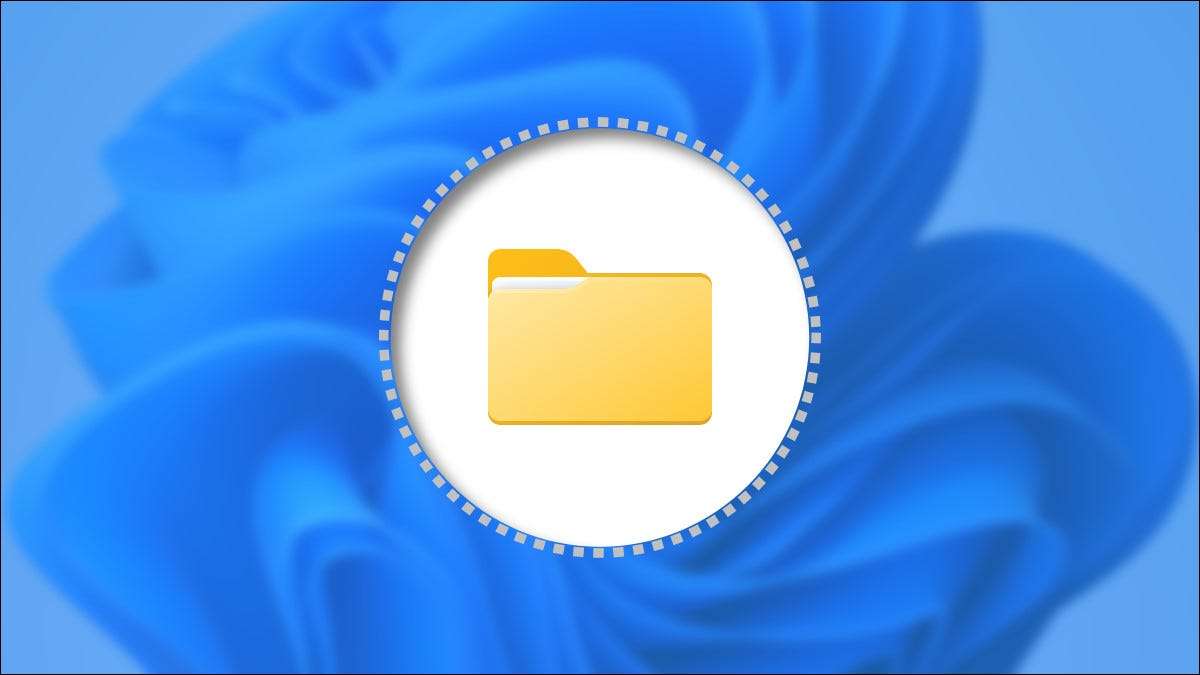
Uchwyty Windows 11. Ukryte pliki i foldery prawie identycznie do wersji systemu Windows, które przyszły wcześniej: z Specjalne flagi plików. . Pokazuje te ukryte pliki w Eksploratorze plików jest łatwy. Oto jak.
Najpierw uruchom Przeglądarka plików Otwierając rozpoczęcie i wyszukiwanie "Eksploratora plików" lub klikając ikonę Eksploratora plików na pasku zadań, jeśli jest tam przypięte.
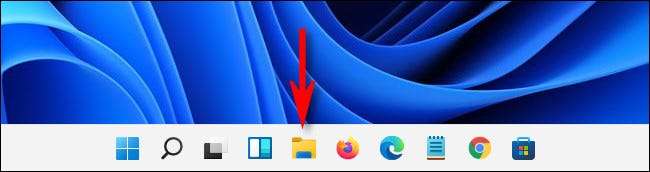
Gdy otwiera się Eksplorator plików, kliknij przycisk Elipsy (trzy kropki) na pasku narzędzi w pobliżu górnej części okna. W wyświetlonym menu wybierz opcję "Opcje".
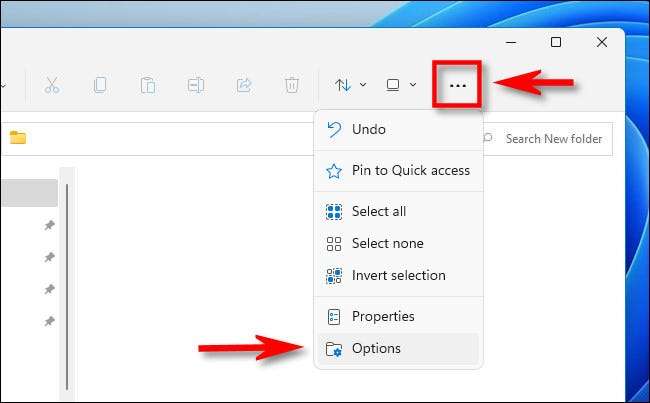
W oknie "Opcje folderów" otwiera się, kliknij kartę "Widok".
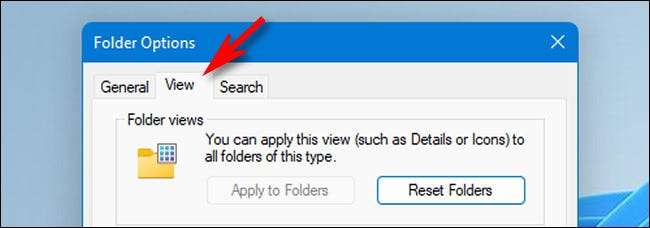
Na liście "Ustawienia zaawansowane" znajdź opcję "Ukryte pliki i foldery". Korzystanie z przycisków radiowych wybierz "Pokaż ukryte pliki, foldery i napędy". Następnie kliknij "OK" na dole okna.
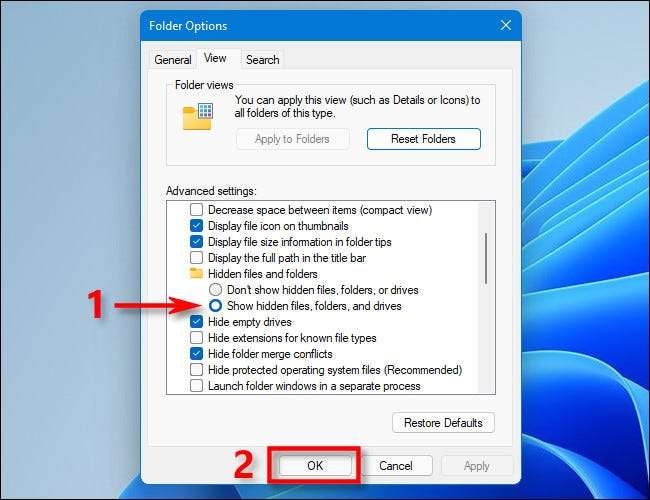
Ukryte pliki i foldery natychmiast stają się widoczne w Eksploratorze plików i na pulpicie. Kiedy je widzisz, ich ikony będą miały nieco półprzezroczysty lub wyblakły wygląd.
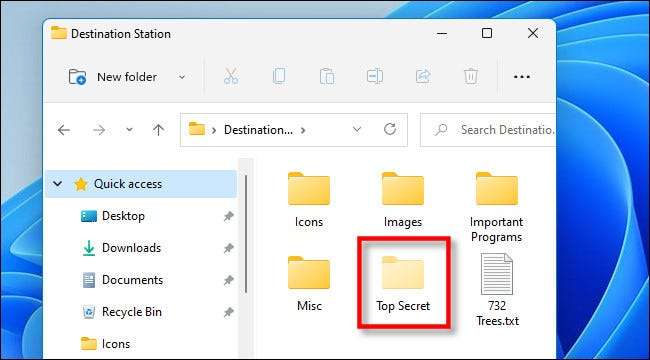
Jeśli chcesz je ponownie ukryć, użyj "Options" w Eksploratorze plików, aby ponownie otworzyć opcje folderu, kliknij "Widok" Wybierz "Nie pokazuj ukrytych plików, folderów lub napędów," i kliknij "OK".
ZWIĄZANE Z: Jak pokazać ukryte pliki i foldery w systemie Windows 7, 8 lub 10
Jak pokazać chronione pliki systemowe operacyjne w systemie Windows 11
W systemie Windows jest inny typ ukrytych plików: a Plik systemowy. , który jest domyślnie ukryty i chroniony, który działa prawidłowo system operacyjny. Jeśli chcesz zobaczyć ten typ ukryty plik, otwórz Eksplorator plików, kliknij przycisk "Trzy kropki" na pasku narzędzi, a następnie wybierz "Opcje".
W oknie Opcje folderów kliknij kartę "Widok", a następnie przewiń w dół na liście "Ustawienia zaawansowane" i usuń zaznaczenie "Ukryj zabezpieczone pliki systemowe operacyjne (zalecane)."
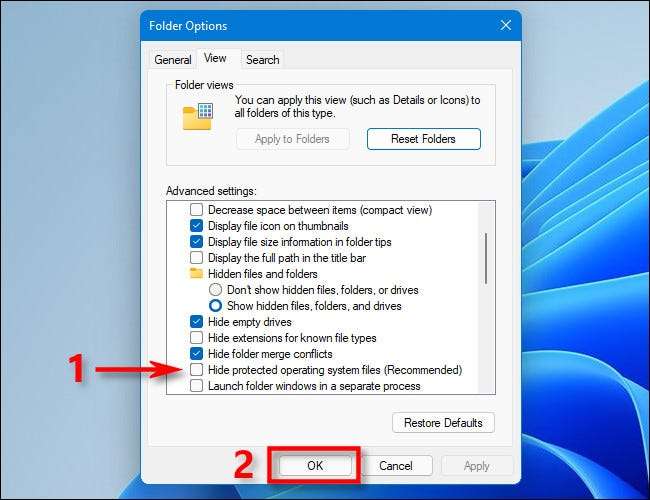
Gdy tylko klikniesz pole wyboru, otworzy się nowe okno dialogowe, które ostrzegają o niebezpieczeństwach od ujawnienia chronionych plików systemu operacyjnego.
Ostrzeżenie: Zamierzasz ujawnić wrażliwe pliki systemów operacyjnych. Jeśli przeniesiesz lub usuniesz ukryte pliki systemowe, może złamać instalację systemu Windows 11 lub potencjalnie spowodować utratę danych. Więc postępuj ze szczególną ostrożnością.
Jeśli wiesz, co robisz i jesteś gotów przyjąć ryzyko, kliknij "Tak".

Następnie zamknij okno opcji folderów, naciskając "OK". Podobnie jak w przypadku ukrytych plików ujawnionych w powyższej sekcji, chronione pliki systemów operacyjnych pojawią się przezroczyste na pulpicie i w Eksploratorze plików.
Kiedy skończysz ze swoim zadaniem, zwykle jest to dobry pomysł, aby ponownie ukryć swoje chronione pliki systemowe operacyjne. Aby to zrobić, otwórz opcje folderu, jak pokazano powyżej, kliknij kartę "Widok", a następnie umieść znacznik wyboru obok "Ukryj zabezpieczone pliki systemowe operacyjne (zalecane)" i kliknij "OK". Powodzenia!
ZWIĄZANE Z: Jaki jest plik systemowy Windows?







